Beállítása távoli hozzáférést a számítógéphez egy router
A közös feladat: létrehozni a távoli hozzáférést a számítógép csatlakozik az internethez router.
Megoldás: do port forwarding a router. Port forwarding is nevezik a kiadvány a port vagy a port forwarding. Az angol terminológia, a kifejezések Port Forwarding és a Port Publishing.
Mi port forwarding
Továbbítása port - egy összehasonlító egy meghatározott külső port átjáró (router, modem), hogy a kívánt célt eszköz port a hálózatban (szerver, munkaállomás, hálózati tároló, egy kamera, felvevő, stb)
És itt vannak továbbítása port attól függ, milyen módon szeretné, hogy hozzáférjen a számítógéphez.
Hogyan kell helyesen konfigurálni távoli hozzáférést RDP (Remote Desktop, terminál)
A csatlakozások keresztül RDP a 3389-es port a cél számítógépen. Mit kell tenni:
1. lépés engedélyezése bejövő RDP kapcsolat a számítógépen
Figyelem! Végrehajtja a bejövő kapcsolatok révén Remote Desktop Experience a következő kiadásaiban Windows operációs rendszer:
Windows XP Professional;
Windows 7 / 8.1 Professional;
Windows 7 / 8.1 Végső;
Windows 7 / 8.1 Corporate.
A Windows XP Starter, Home Edition, Windows Vista / 7/8 / 8.1 Starter, Home Basic, Home Premium nincs lehetőség a bejövő kapcsolatokat.
Ehhez nyissa meg a System Properties (WIN + szünet), kattints a linkre Advanced System Settings:
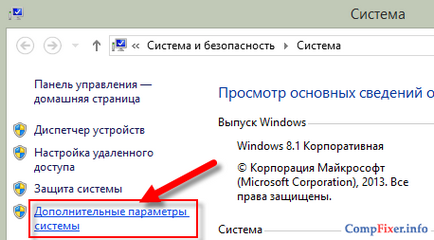
Menj a Remote Access fülre. állítsa a kapcsolót engedélyezi a kapcsolatot a számítógéppel. távolítsa el a négyzetet kapcsolódásának engedélyezése csak futtató számítógépek távoli asztali hitelesítés a hálózat szintjén (ajánlott), majd kattintson az OK gombra a beállítások:
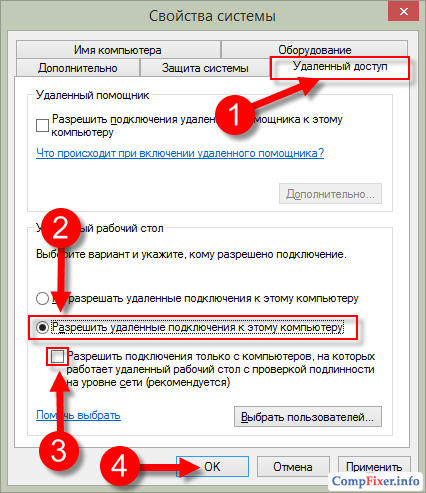
2. lépés létrehozása számítógép fiókot, amely alatt csatlakozni a távoli asztali felhasználó.
A követelmény №1. Ezt figyelembe kell feltétlenül egy jelszót. Az alapértelmezett beállítások a helyi biztonsági politika, a felhasználói fiókok jelszó nélkül a RDP kapcsolat tilos. Lehetővé teszi a távoli hozzáférést nezaparolennym fiók biztonsági politika nem ajánlott. Ez létrehozza a fenyegető illetéktelen hozzáférést a hackerek.
№2 követelmény. Ha a felhasználó nem rendszergazda a helyi számítógépen, szükséges, hogy a csoporthoz hozzáadni Remote Desktop Users. Ezt meg lehet tenni két módon.
Hogyan teszi a felhasználó rendszergazdai jogosultságok nélkül kapcsolódni a távoli asztal
Kattintson a jobb gombbal a Rendszer ikonra, és válassza az Ez a Számítógép-kezelés:
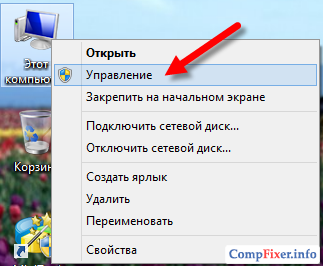
A Számítógép-kezelés ablakban válassza ki a Helyi felhasználók és csoportok => Tagok:
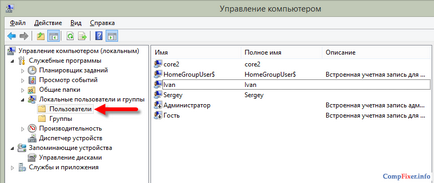
A listában keresse meg a kívánt felhasználó, és kattintson duplán hívja a tulajdonságait:
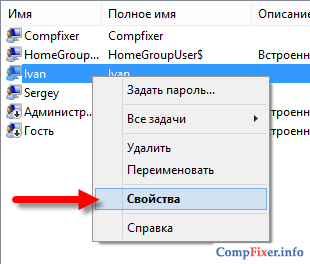
Kattintson a Tagság fülre, majd kattintson a Hozzáadás:
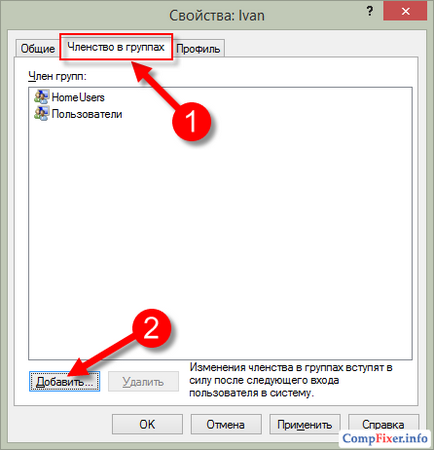
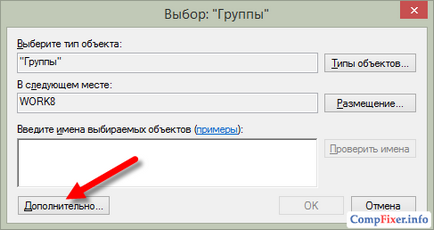
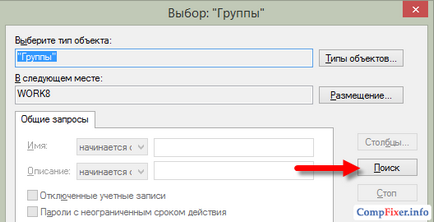
Lapozzunk a Felhasználók csoport Távoli asztal és kattintson az OK gombra:
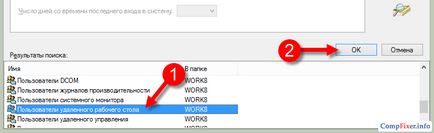
Az ablakok csoportos kiválasztás és tulajdonságok: <пользователь> kattintson az OK gombra:
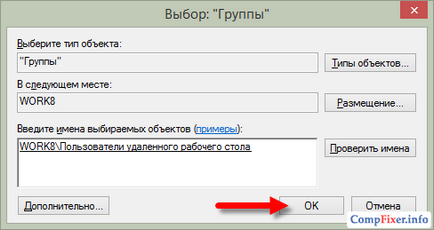
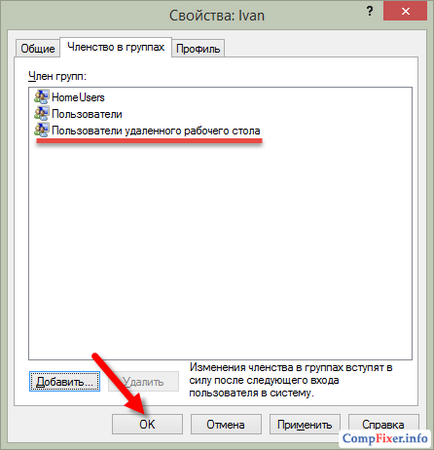
Segélyhívó rendszer tulajdonságait (Win + szünet). Speciális beállítások gombra:
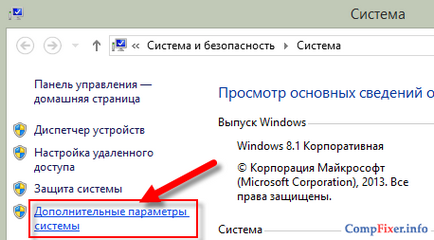
Menj a Remote Access fülre, majd kattintson a Kiválasztás gombra felhasználók:
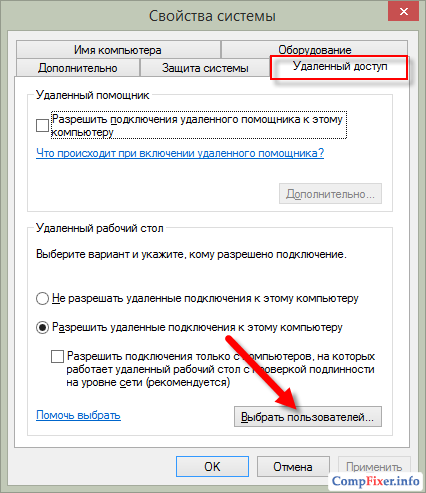
Kattintson a Hozzáadás gombra:
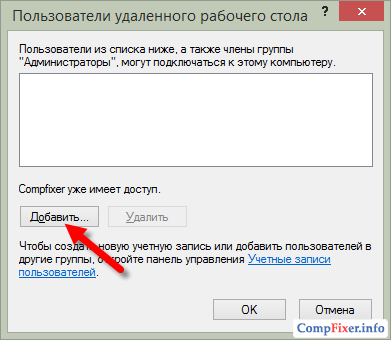
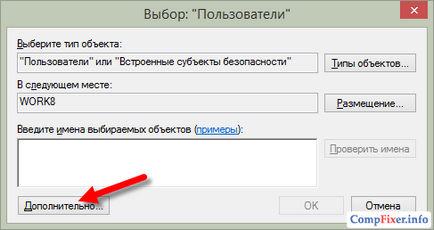
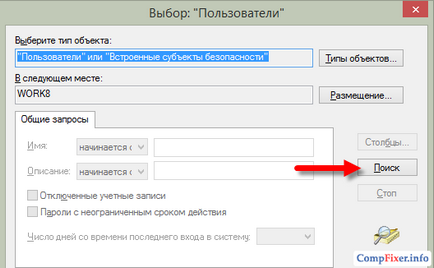
A listából válassza ki azt a felhasználói fiókot, akinek szeretne jogokat a távoli hozzáférést, és kattintson az OK gombra:
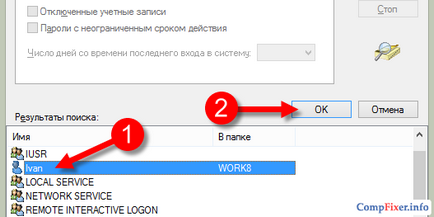
Most kattintson az OK gombra a következő két ablak:
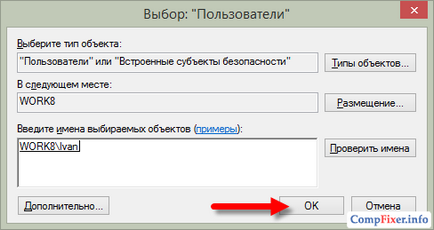
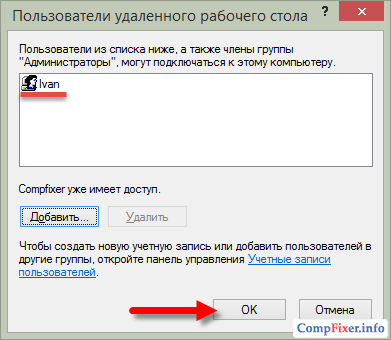
3. lépés létrehozása átirányítási szabály a router, amely szerint, ha a kérelmet a megadott csatlakozót lesz irányítva 3389-es port a kívánt számítógépet.
A D-Link routerek kívánt részt nevezhetjük virtuális szerver. mind a D-Link DIR-615:
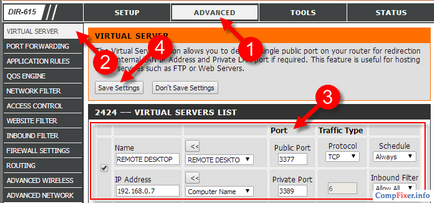
Azt is lehet nevezni Port Forwarding. például, a DIR-300:
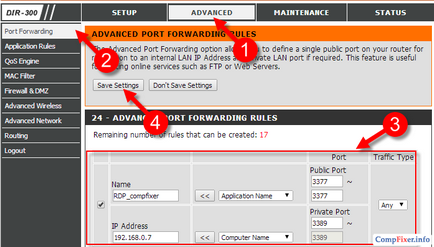
A lényeg ugyanaz:
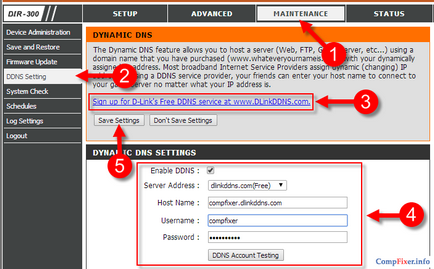
Ellenőrizze a kapcsolat a számítógépen keresztül távoli asztal
Indítsuk el a szerver, a kliens távoli asztal:
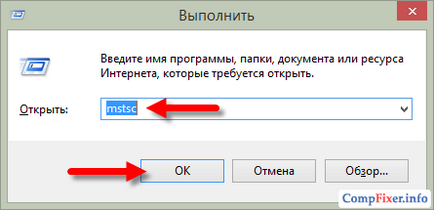
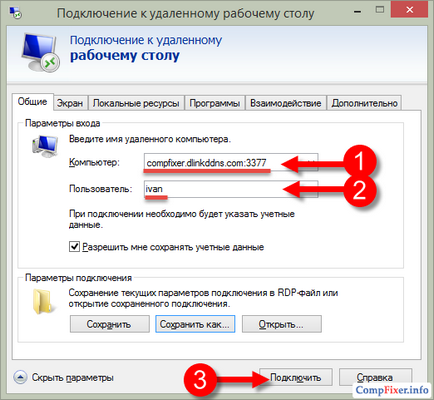
Ezután egy üzenet jelenhet meg:
Állítsa be a jelölőnégyzetet Ne jelenjen kérelmet kapcsolatokat a számítógéphez, és kattintson a Csatlakozás:
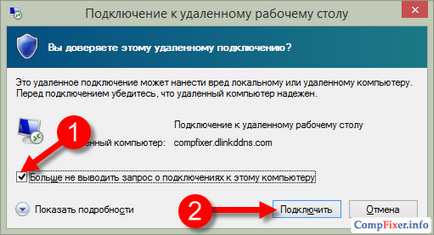
Most adja meg a jelszót, jelölje be a négyzetet Emlékezz adatokat. Ha nem szeretné, hogy adja meg a jelszót minden egyes alkalommal, és kattintson az OK gombra:
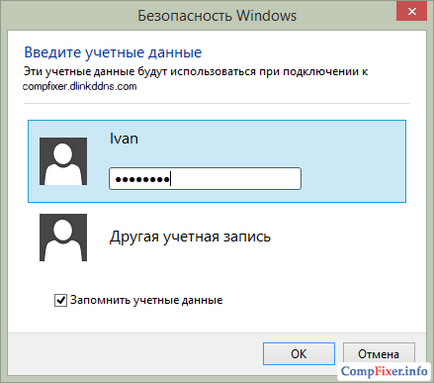
Ezt követően, egy üzenet jelenhet meg:
Itt állíthatja be a jelölőnégyzetet Ne jelenjen kérelmet kapcsolatokat a számítógéphez, és kattintson az Igen:
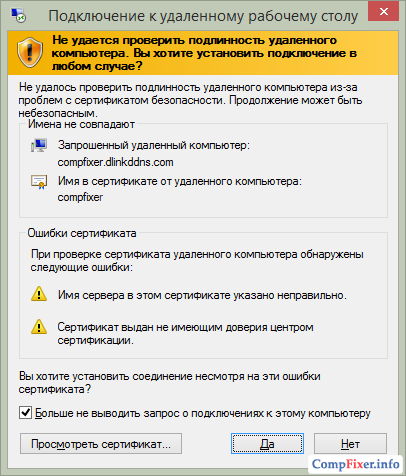
Sergey segít itt ebben a helyzetben:
A munkahelyi álló PC hozzáférést egy távoli asztal.
Minden munkavállaló csatlakozik a Remote Desktop egy személyes felhasználói nevet és jelszót, de a „Computer” minden ugyanaz (vagy pontosabban, az összes csatlakoztatott azonos IP)
Sokszor kell dolgozni az irodán kívül, és szükség van csatlakozni a távoli asztal. De a másolás, az RDP parancsikont a laptop, nem tudok csatlakozni. Kapok egy hiba, mint például a „Remote Desktop nem tud csatlakozni, stb ..., majd 3 lehetséges okok ...”
By the way, én megpróbált létrehozni egy új kapcsolat a laptop és belépett ugyanazokat az adatokat, mint a PC-n
Ui számítógépen és laptopon azonos telepített operációs rendszer
Mi az oka a hozzáférés megtagadása?
Egyszerűen, nagyon köszönöm!
Rendelkezésre.
rájött, hogy Win 8.1 telepítése nélkül „pillanatok» secpol.msc és gpedit.msc »Nem kijönni.
Ne jól értem?
....................................... ..not nehéz megerősíteni vagy eltántorítja
Sorozatban 8.1 egy nyelvet, elfelejtettem felvenni
RDP kapcsolat 192,168,0,10 stabil
RDP kapcsolat comp.4ddns.net:3377 stabil
1) RDP kapcsolat 192,168,0,10 c IP működik stabilan a vpnbook.com
2) RDP kapcsolat comp.4ddns.net:3377 c IP nem fog csatlakozni a következőtől vpnbook.com
A router bejelentkezett no-ip.com mindkét esetben.
Amennyire én értem, a különbség az 1. és 2. csak a kapcsolat típusát, azaz, Ha csatlakozni az útvonal variantu№2
comp.4ddns.net:3377->мой router-> 192,168,0,10: 3389
opció №1
192,168,0,100-> én router-> 192,168,0,10: 3389
Kérem, mondja, hogyan kell beállítani a kapcsolat működik variant№2 változások a külső IP-RDP gépek.
Előre is köszönöm
ahol Ip 32.32.32.32 például.